
Cet article présente la configuration de Mac Apache php et CGI. Il a une certaine valeur de référence. Maintenant, je le partage avec vous. Les amis dans le besoin peuvent s'y référer
J'ai beaucoup lu sur PHP et CGI aujourd'hui. .Tutoriel CGI sur la configuration d'Apache sur Mac. J'ai suivi les étapes mais cela n'a toujours pas fonctionné. Enfin, j'ai essayé de le configurer avec succès. Ci-dessous, je vais résumer une partie du processus de configuration pour vous. ! ! !
# 1. Configuration Php sur Mac
# (1) Pour afficher les informations de version d'Apache, saisissez apachectl -v sur le terminal
Version du serveur : Apache/2.4.29 ( Unix)
Serveur construit : 17 janvier 2018 18:20:31
#(2) Recherchez le fichier de configuration Apache
#Dans le répertoire /etc/apache2/, ouvrez le Finder, sélectionnez "Go" - "Aller au dossier", saisissez "/etc/apache2/",
# Recherchez le fichier "httpd.conf", copiez-le d'abord sur le bureau
#(3) Ouvrez-le en tant qu'éditeur de texte et recherchez #LoadModule php7_module libexec/apache2/libphp7.so Supprimez le '#' devant
# et recherchez
" #
# ServerName www.example.com:80
”
Ajoutez une ligne en dessous ServerName localhost:80

#( 4) Configuration du répertoire personnalisé
Recherchez
DocumentRoot "/Library/WebServer/Documents"
dans le fichier "httpd. conf" fichier et emplacement Il est remplacé par (/Users/admin/Sites). Le chemin que vous définissez peut être modifié selon vos propres besoins
DocumentRoot "/Users/admin/Sites"
Recherchez
#
Options FollowSymLinks Multiviews
MultiviewsMatch Any
et remplacez-le par
#
Options Index FollowSymLinks Multiviews
MultiviewsMatch Any
Après modification, remplacez httpd.conf par le fichier httpd.conf sous le chemin /etc/apache2/
# (5) Créez un fichier de test pour vérifier la configuration php Est-ce réussi
# Saisissez cp /Library/WebServer/Documents/index.html.en /Users/admin/Sites/index.php sur le terminal
# Ouvrez index.php en mode édition de texte, puis ajoutez
# Démarrez Apache et entrez sudo apachectl -k restart
# Ouvrir le navigateur et entrez localhost
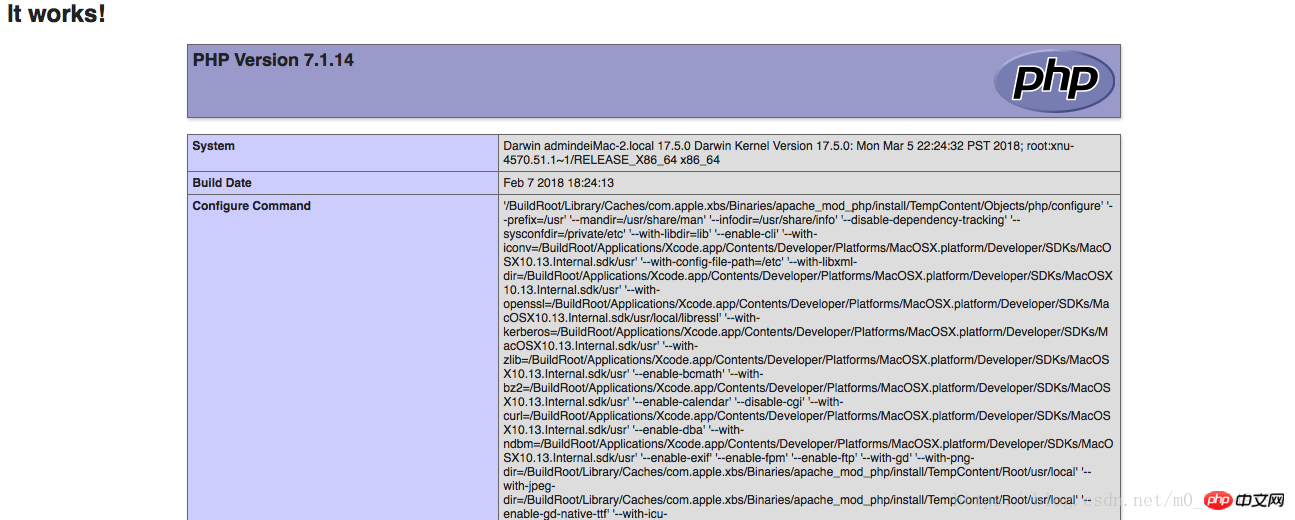
# 2. Configurez CGI
Copier l'opération ci-dessus dans le fichier httpd.conf sur le bureau et continuez à le modifier
Trouvez #LoadModule cgi_module libexec/apache2/mod_cgi.so et supprimez le '#' devant lui
Recherchez le
Changez vers le
AllowOverride None
Options ExecCGI
Ordre refuser, autoriser
Autoriser de tous
Trouver AddHandler cgi-script .cgi
Changez-le en
AddHandler cgi-script .cgi .py .pl .sh
Trouver ScriptAliasMatch ^/ cgi-bin/((?!(?i:webobjects)).*$) "/Bibliothèque/WebServer/CGI-Executables/$1"
Changez-le en
ScriptAliasMatch ^/cgi-bin/(( ?!(?i:webobjects)).*$) "/Users/admin/Sites/Cgi/$1"
Enfin, enregistrez et remplacez le fichier httpd.conf sous le chemin /etc/apache2/
Restart apache Entrez sudo apachectl -k restart
sur le terminal et placez le fichier hello.py
contenu du fichier dans le répertoire de travail personnalisé (le mien est /Users/admin/Sites/Cgi) Comme suit
#!/usr/bin/python
# -*- codage : UTF-8 -*-
imprimer "Type de contenu : texte/html"
imprimer
imprimer ''
imprimer ''
imprimer ''
imprimer '
imprimer ''
imprimer ''
imprimer 'Bonjour test Word
'
imprimer ''
imprimer ''
Ouvrez le navigateur et entrez localhost/cgi-bin/hello.py
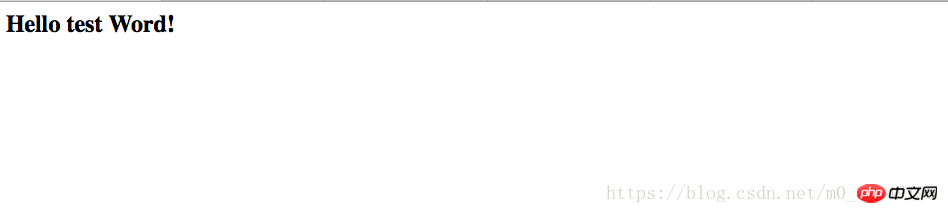
Ce qui précède est le contenu détaillé de. pour plus d'informations, suivez d'autres articles connexes sur le site Web de PHP en chinois!
 Que signifie Apache ?
Que signifie Apache ?
 Comment ouvrir le fichier php
Comment ouvrir le fichier php
 Comment supprimer les premiers éléments d'un tableau en php
Comment supprimer les premiers éléments d'un tableau en php
 Que faire si la désérialisation php échoue
Que faire si la désérialisation php échoue
 Comment connecter PHP à la base de données mssql
Comment connecter PHP à la base de données mssql
 Comment connecter PHP à la base de données mssql
Comment connecter PHP à la base de données mssql
 Comment télécharger du HTML
Comment télécharger du HTML
 Comment résoudre les caractères tronqués en PHP
Comment résoudre les caractères tronqués en PHP